ショップ機能の使い方(2shot)
ファンとの1対1のビデオ通話セッションを販売する機能のガイド
ショップの機能概要
ショップの機能(2shot)を使えば、アプリ内でファンと一対一でビデオ通話できる2shot券を販売することができます。

2shot商品の作成手順
新規商品画面へのアクセス
3つの方法から選択できます:
※権限によって作成ができない場合があります。詳しくは権限設定をご確認ください。
方法1: フッターから
画面下部のフッターにある「Shop」をタップ → 商品一覧画面の右下にある「➕」ボタンをタップ
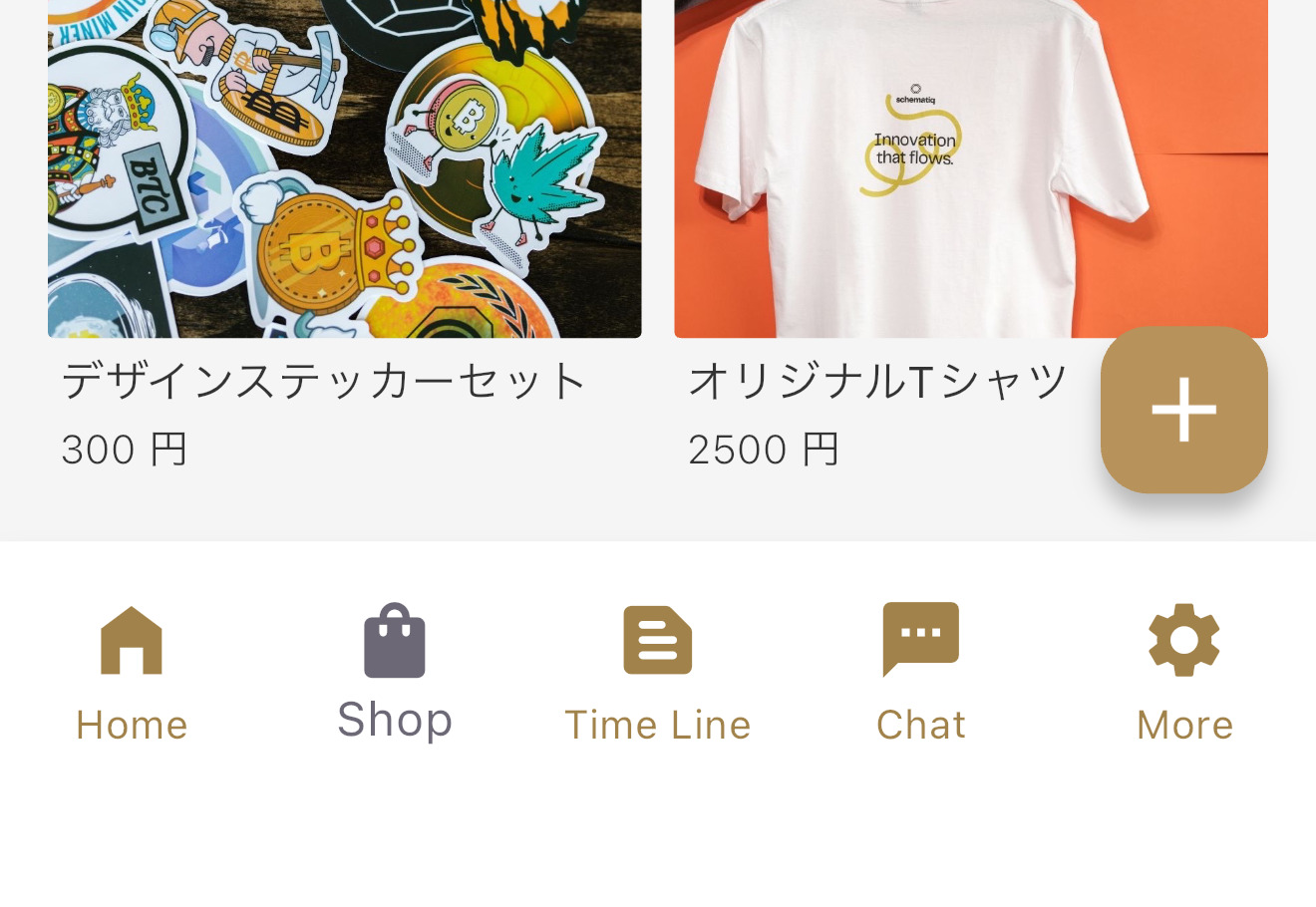
方法2: ホーム画面から
ホーム画面の「Shop」セクション内の「➕」ボタンをタップ
※ホーム画面の「Shop」セクションは、Shopに公開中の商品が登録されている場合にのみ表示されます。

方法3: More画面から
More画面の「コンテンツ」をタップ → 「Shop」を選択
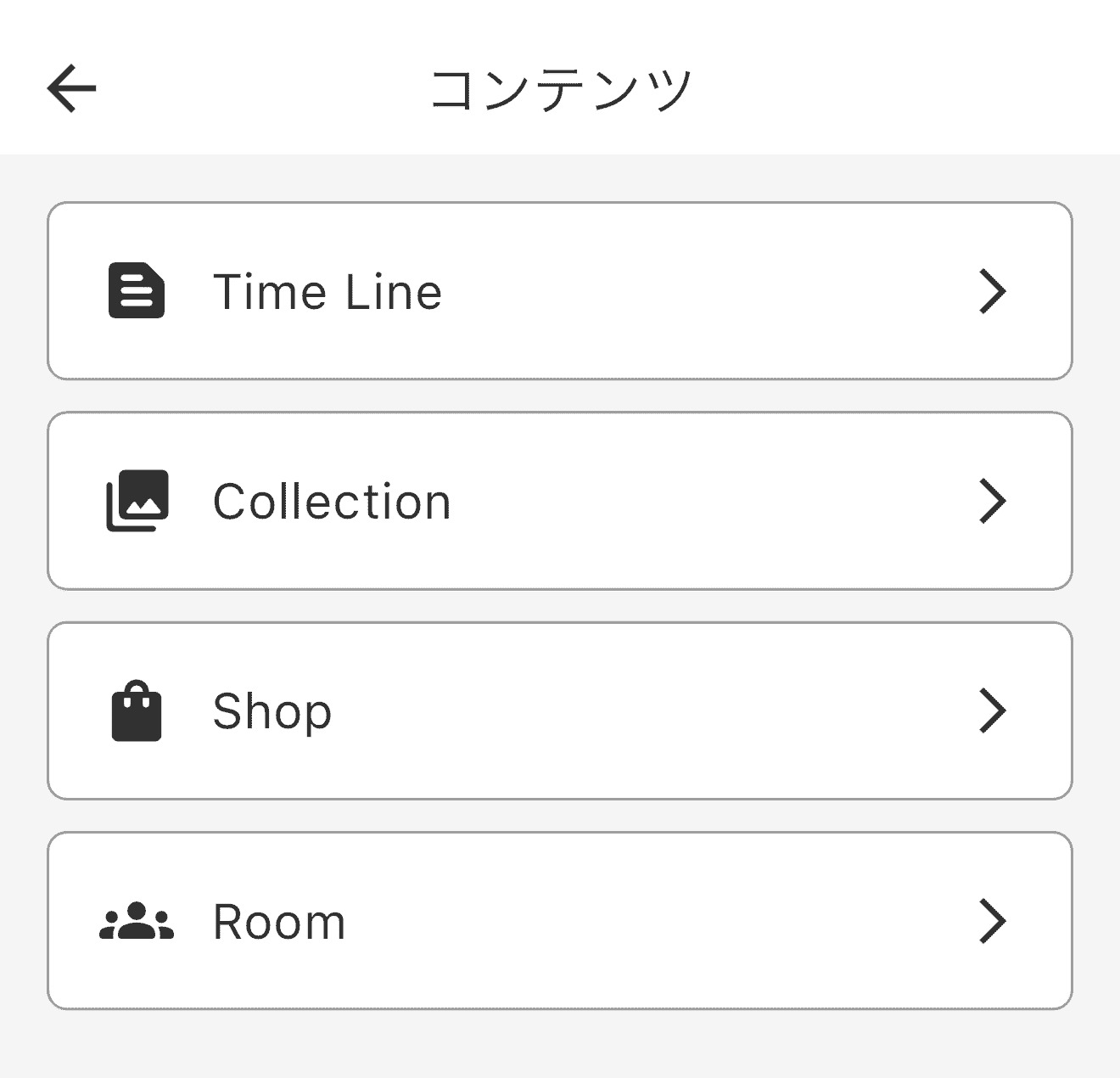
商品情報の入力・設定
必要情報を入力します。アプリの入力欄に「*」がついている項目は必須項目です。
商品画像
expand_more一覧画面などに表示するための画像を設定することができます。
GIFなどは設定できません。
こちらに設定した画像が商品の画像としても登録されます。
商品名
expand_more商品名を入力することができます。
50文字までの入力が可能ですが、長い名前は省略して表示される場合がございますのでご注意ください。
商品説明
expand_more出品する商品についての説明を入力することができます。
1,000文字まで入力可能です。
販売価格(コイン)
expand_more何コインで商品を出品するかを設定することができます。
1コイン = 1円です。
ファンの方はコインを購入して、購入したコインでこちらの商品を購入します。
コインは100コイン刻みでのみ設定可能となります。
※編集では変更できない項目です。
1人あたりの2shot時間(分)
expand_more1人の人と何分間2shotを行うかを設定することができます。
1分刻みで設定することができますが、最小1分〜最大120分までの範囲で設定できます。
※編集では変更できない項目です。
2shot開始日時
expand_more2shotを開始する日時を設定することができます。
過去の日付では設定できません。
2shot終了日時
expand_more2shotを終了する日時を設定することができます。
2shot開始日時〜2shot終了日時までが2shot開催期間となります。
この期間を1人あたりの2shot時間で分けて販売します。
開催可能期間は1人あたりの2shot時間が何分かによって変わります。
・1人あたりの2shot時間が「1分 〜 5分未満」の場合
2shot開始日時〜終了日時が6時間以内である必要があります。
・1人あたりの2shot時間が「5分 〜 30分未満」の場合
2shot開始日時〜終了日時が18時間以内である必要があります。
・1人あたりの2shot時間が「30分 〜 120分未満」の場合
2shot開始日時〜終了日時が72時間以内である必要があります。
・1人あたりの2shot時間が「120分以上」の場合
120分以上の2sho商品は作成できません。
販売開始日時
expand_more商品の販売開始日時を設定することができます。
過去の日付では設定できません。
販売終了日時
expand_more販売を終了する日時を設定することができます。
こちらに設定した日時を過ぎますと、ファンの方含め全てのユーザーの画面にこの商品が表示されなくなります。
販売範囲
expand_more販売範囲では、どのファンの方に向けて商品を出品するかを選択することができます。
3種類の販売範囲が存在します。
1. 全体向け
2. 有料会員向け
3. 個人向け
1の全体向けでは、会員登録しているファンの方全員が商品を購入できます。
ゲストの方は商品を見ることはできても、購入することはできません。
2の有料会員向けでは、月額有料会員に登録しているファンの方が商品を購入できます。
3の個人向けでは、選択した特定のファンの方のみが商品を購入できます。
※販売開始後には変更できない項目です。
2shot開催ユーザー
expand_more2shotを実施するアーティストの方を選択します。
選択肢に表示されるのは「アーティスト検索に含める」設定がONになっている方のみです。
※編集では変更できない項目です。
※権限によっては開催ユーザーの選択ができない場合があります。詳しくは権限設定をご確認ください。
スクリーンショットの許可
expand_moreこちらの項目では、「2shot中に」スクリーンショットできないように設定することができます。
設定をONにすると、スクリーンショットを撮ることができ、OFFにすると撮ることができません。
ONにした場合、スクリーンショットを撮ると黒い画像に置き換わります。
また、画面録画も同様に黒い画面が録画されます。
プッシュ通知
expand_moreプッシュ通知設定では、商品の販売が開始された際にファンの方に通知を送るかどうかを選択していただけます。
ONにすると通知が送られ、OFFにすると通知は送られません。
※編集では変更できない項目です。
ピン留め
expand_moreピン留めでは、特定の商品を固定することができます。
ピン留めをONにすると固定、OFFにすると固定しません。
商品が表示される箇所はHome画面とShop画面ですが、この2箇所で固定されます。
基本、販売開始した順に表示されますが、固定された商品は販売開始日時関係なく一番初めに表示されるようになります。
ピン留め設定をONにできるのは、1つの商品のみです。
ある商品でピン留めをONにした後、別の商品でピン留めをONにすると、最初にONにしていた商品は自動的にピン留めが解除されます。
グッズ、2shot、デジタルコンテンツ合わせて、その中で1つの商品に適用されます。
ご注意ください。
確認と登録
入力内容を確認し、「登録する」をタップして商品を登録します。
商品の編集
編集する商品を選択
商品一覧から編集したい商品を選択し、詳細画面を開きます。
※権限によって編集ができない場合があります。詳しくは権限設定をご確認ください。
編集ボタンをタップ
詳細画面の「ペンアイコン」ボタンをタップして編集画面に遷移します。
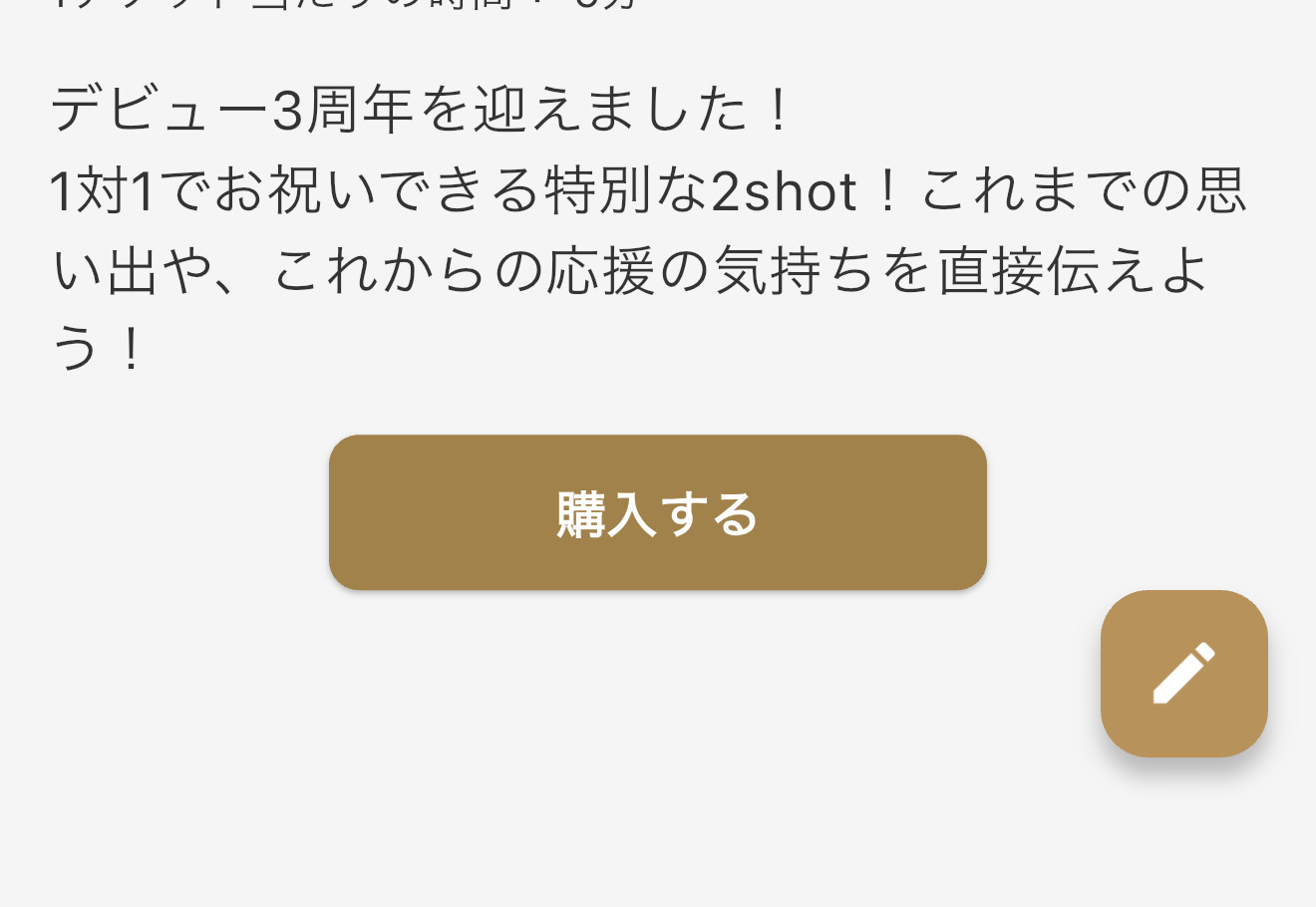
商品情報を修正
編集可能な項目:
- 商品画像
- 商品名
- 商品説明
- 2shot開始日時
- 2shot終了日時
- 販売開始日時
- 販売終了日時
- スクリーンショットの許可
- ピン留め
※以下の項目は編集できません:
- 販売価格(コイン)
- 1人あたりの2shot時間(分)
- 販売範囲(全体/有料会員/個人)
- 2shot開催ユーザー
- プッシュ通知設定
変更を保存
編集が完了したら「編集する」ボタンをタップして変更を保存します。
商品の削除
削除する商品を選択
商品一覧から削除したい商品を選択し、詳細画面を開きます。
※権限によって削除ができない場合があります。詳しくは権限設定をご確認ください。
削除ボタンをタップ
詳細画面の「ゴミ箱アイコン」ボタンをタップします。
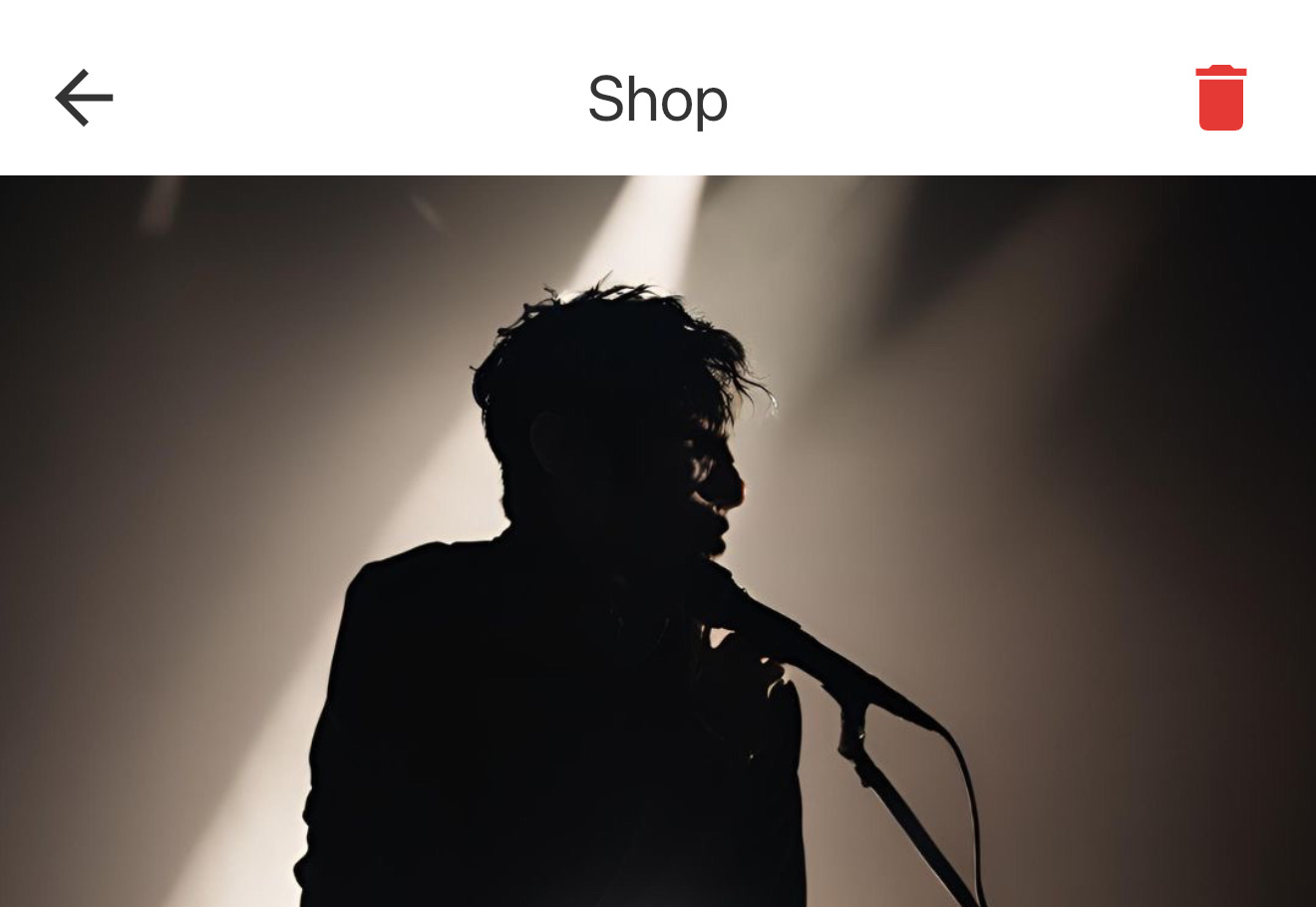
warning 削除前の確認事項
- 削除した商品は復元できません
- 既に購入されている2shot券は無効になりません
- ピン留めされた商品を削除すると、ピン留めは自動解除されます
- 販売予定・販売中の状態でも削除可能です
削除を確認
確認ダイアログが表示されるので、本当に削除してよいか最終確認します。
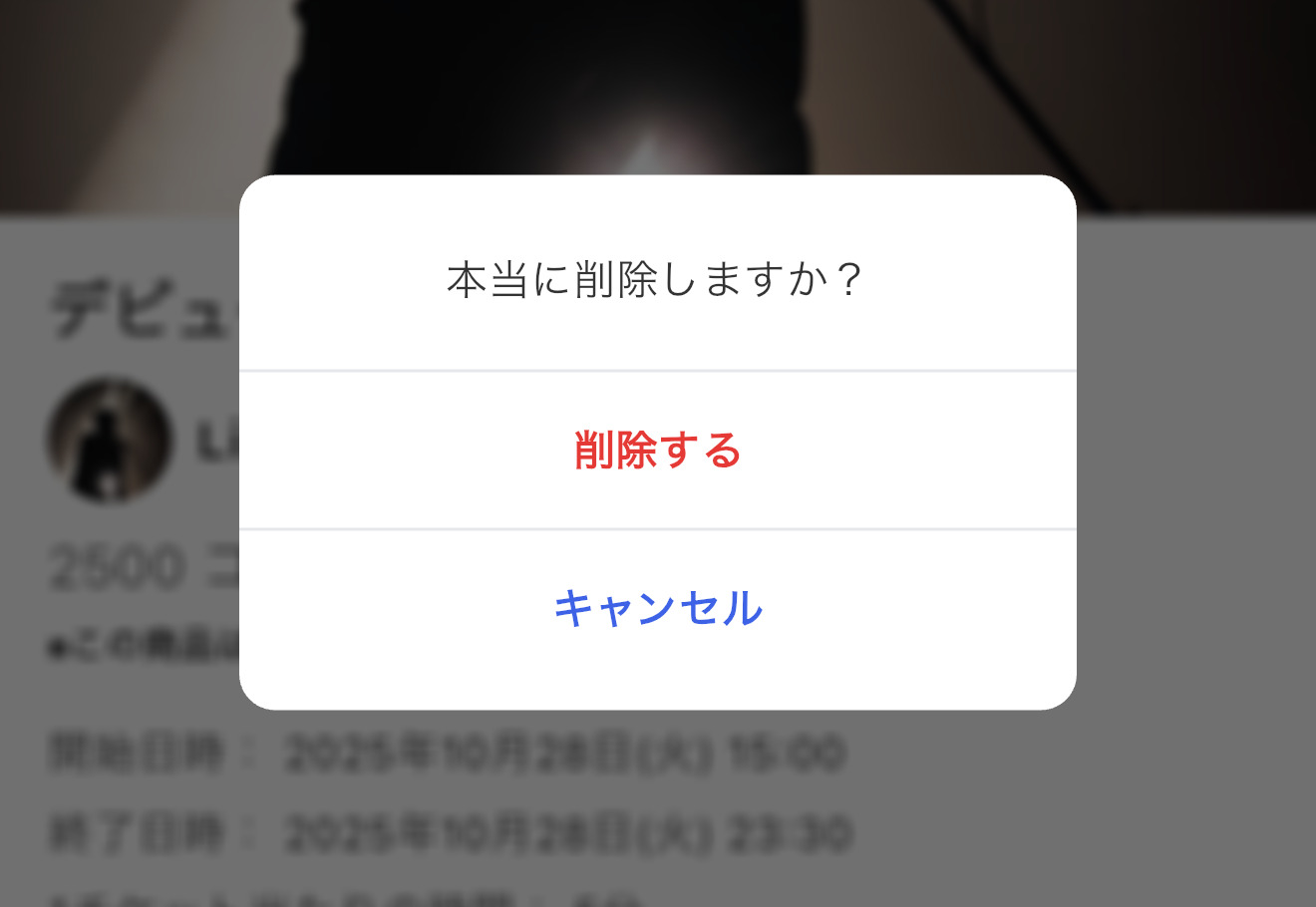
削除完了
「削除する」をタップすると、商品が完全に削除されます。
詳細機能の説明
開催時間の制限
expand_more開催時間の制限は一人当たりの2shot時間によって変わります。
- 1分〜5分未満:最大6時間の開催が可能
- 5分〜30分未満:最大18時間の開催が可能
- 30分〜120分:最大72時間の開催が可能
- 適切な時間設定により、多くのファンに機会を提供できます
スクリーンショット制限機能
expand_more2shot中のプライバシーを保護する機能です。
- OFF設定時:スクリーンショット・画面録画が制限されます
- 制限時は黒い画面として記録されます